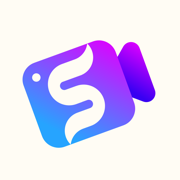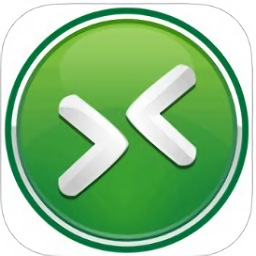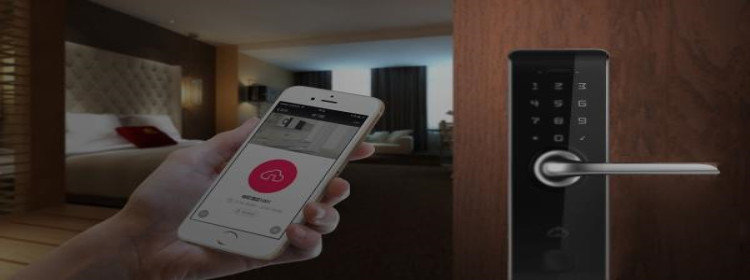Spacedesk是一款集远程控制与多屏管理功能于一身的软件。借助它,用户能够在同一时间操控不同设备,助力用户更高效地管理各项工作内容,最大程度提升工作效率。此外,Spacedesk安卓版具备丰富多样的功能,基本能满足用户使用需求。有需要的用户不妨体验一下Spacedesk软件。
spacedesk软件使用教程
1、手机和电脑spacedesk软件,保证设备连接同一局域网,电脑安装spacedesk软件后,在同一局域网内,软件内会自动搜索到此电脑,如果没有搜索到,也可以点击中间的加号,进行添加,ip地址为电脑软件中显示的ip。

2. 开启软件后,点击右上角,在弹出选项中选择“setting”来进行相关设置。

3、点击“Resolution”来对设备的分辨率进行设置,把所需选项勾选上。

4、轻点“Rotation”,即可对设备屏幕的旋转进行控制。

5、点击“quality/performance”,即可对画质与性能进行修改。用户能够依据自身设备的实际状况,在软件提供的30FPS和60FPS之间切换帧数。

6、点击“Input Devices”,即可进行触屏设置。在此处,能够设置通过手机对设备屏幕进行控制。

7、点击“connection”,即可进行连接设置。

8、当所有设置均完成后,点击主页上的Connection按钮便能实现连接。

spacedesk软件介绍
Spacedesk堪称一款极为实用的显示器拓展工具,它支持在手机、平板以及笔记本等众多设备上使用。借助Spacedesk软件,能够轻松把处于同一局域网内的其他显示设备,直接转变为第二、第三乃至第四块屏幕。不仅如此,它整体性能卓越,几乎零延迟,为用户打造出更为出色的配置体验。各位小伙伴们,可千万别错过Spacedesk这款软件呀!
spacedesk软件特色
1、操作简单
Android设备会自动探测免费的Windows桌面应用。点击即可连接,进而将Android设备转变为触摸屏显示。
2、无延迟
若想实现卓越非凡的性能与零延迟的显示质量,不妨尝试避开WiFi及网络路由器。可选用USB网络共享、WiFi热点或者直接通过网络电缆进行连接。
3、支持触摸
只需用手指,就能直接点击扩展屏幕中的内容,轻轻触碰相当于左键操作,长按则等同于右键操作。
4、系统支持
支持的版本包括Android 4.1及以上,以及搭载Windows 10和Windows 8.1系统的PC。Apple Mac不在支持范围内。
spacedesk软件功能
1. 适用于Windows系统的多显示器应用程序
网络上展示的多显示器软件
Windows桌面拓展(x10-sion);
Windows桌面的复制(即镜像/克隆)
触摸屏;
Windows VIEWER 具备对 KVM(键盘与鼠标远程处理功能)的支持。
2、视频墙软件引擎
spacedesk视频墙软件引擎能够借助在常规Windows10系统上运行的单台个人电脑,便捷且低成本地搭建显示墙。我们的产品具备将Windows桌面屏幕多播至数量几乎不受限的远程显示设备的功能。
MAWiSpacewall借助spacedesk,能把任意Android或Windows设备,转变为功能强劲的AV-over-IP设备,以简便且经济高效的方式来开展数字标牌与视频墙的设置工作。
屏幕可进行以下设置:(i)设为单独显示器,用于标准数字标牌用途;(ii)分组,以复制相同内容;(iii)在网格上设置,作为标准视频墙;(iv)设为创意视频墙,在此模式下,任何尺寸和比例的屏幕能以任意角度摆放。
3、适用于Windows系统的显示驱动程序SDK(软件开发工具包)
spacedesk SDK(软件开发工具包)适用于Windows 10,借助它能够轻松便捷地开发针对虚拟和物理显示器的解决方案。
成分:
- 虚拟WDDM间接显示驱动程序(UMDF) ; (这里猜测VirtualWDDMIddCxIndirectDisplayDriver是“虚拟WDDM间接显示驱动程序”的英文表述,按要求未进行翻译处理,仅在前面添加了“虚拟”二字让表述更完整易读)
- VirtualHID键盘驱动程序(UMDF)以及触摸屏驱动程序(UMDF)
- 虚拟鼠标驱动程序(KMDF);
——一款适用于Windows系统的图像编码软件;
–适用于Windows、iOS以及Android的网络协议软件 –适用于Windows、iOS以及Android(安卓)的图像解码与渲染软件
spacedesk软件点评:(5分)
(新版本)软件功能:3
软件使用:3.1
应用内容:4.5
工具流畅:4.2
详细信息
- 文件大小:3.41MB
- 当前版本:V2.1.18

 5.0分
5.0分